Windows 10 a readus meniul Start și utilizatorii Windows sunt familiarizați cu el, dar în Windows 10, are un aspect nou. Nu este doar vechiul meniu de care eram cu toții nostalgici; odată ce începeți să-l utilizați, vă dați seama că meniul Start este o versiune cuprinzătoare a ecranului Start și multe caracteristici din acesta reflectă în mod adecvat acest lucru. Am detaliat mai jos tot ce trebuie să știți despre acest nou meniu Start, ce are de oferit și ce opțiuni de personalizare sunt disponibile.
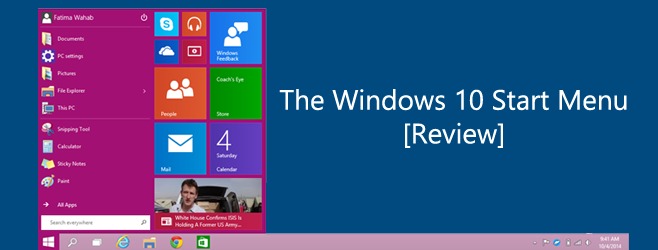
Cuprins
Design modern al interfeței de utilizare
Meniul Start a primit tratamentul UI modern și acest lucru este evident cu plăcile live și designul plat. Încă conține programe fixate și o bară de căutare, precum și o listă „Toate aplicațiile” care vă permite să lansați orice aplicație selectată. Ceea ce este diferit este capacitatea de a găzdui mult mai multe programe fixate decât ar putea în Windows 7, precum și suportul pentru fixarea aplicațiilor moderne. Lista de aplicații fixate și recente conține aplicații moderne, precum și aplicații desktop. Cu toate acestea, plăcile pot găzdui doar aplicații moderne și plăcile acestora. Puteți trage o aplicație modernă din lista fixată în plăci, dar nu puteți face același lucru pentru o aplicație desktop.

Placi vii
Dalele live sunt cele care emulează ecranul Start din meniul Start. Acestea se actualizează în timp real și pot fi redimensionate, rearanjate, fixate/dezactivate și activate sau dezactivate. Pentru a rearanja o placă, pur și simplu faceți clic și trageți pentru a o repoziționa. Având în vedere că meniul Start este o versiune mai compactă a ecranului Start, nu puteți adăuga separatoare. Placile se fixează la locul lor pe măsură ce le deplasați, astfel încât să ocupe cât mai puțin spațiu posibil.
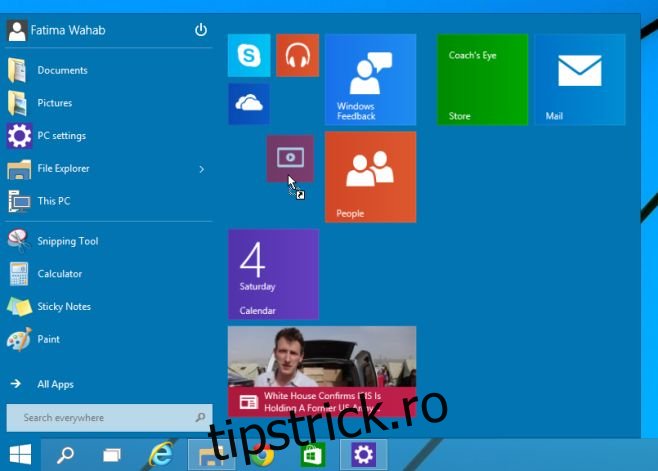
Pentru a redimensiona o placă, faceți clic dreapta pe ea și selectați una dintre cele patru dimensiuni din meniul Redimensionare. De asemenea, puteți anula fixarea unei plăci din meniul Start și fixarea/anul fixarea acesteia din bara de activități din meniul său contextual cu clic dreapta.
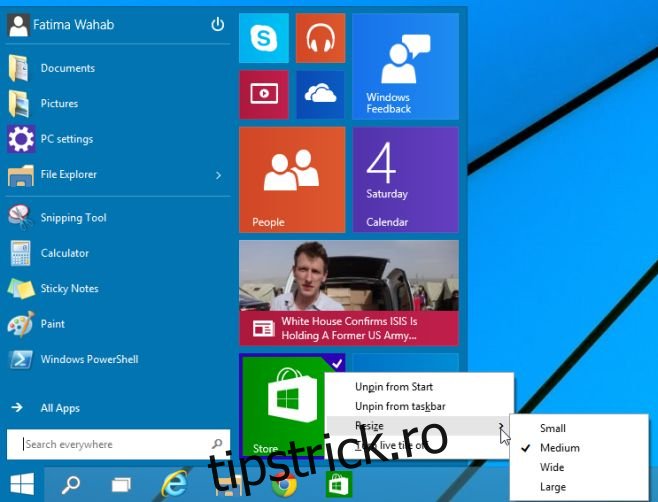
Trageți și plasați elemente pentru fixare
Aceasta este o caracteristică veche de la Windows 7, care a fost transferată în mod corespunzător în meniul Start din Windows 10. Puteți glisa și plasa fișiere și foldere de oriunde, iar acestea vor fi fixate în meniul de pornire.

Personalizați meniul Start
Există un meniu de personalizare nou și dedicat pentru meniul Start. Pentru a-l accesa, deschideți proprietățile Barei de activități și accesați fila Start Menu sau faceți clic dreapta oriunde în meniul Start și selectați proprietăți. Accesați fila meniului Start, faceți clic pe Personalizare și alegeți ce foldere și locații doriți să includeți și să excludeți din meniul Start. Puteți, de asemenea, să dezactivați glisarea și plasarea elementelor în meniul Start și să dezactivați submeniurile care se deschid atunci când treceți cursorul mouse-ului peste ele.
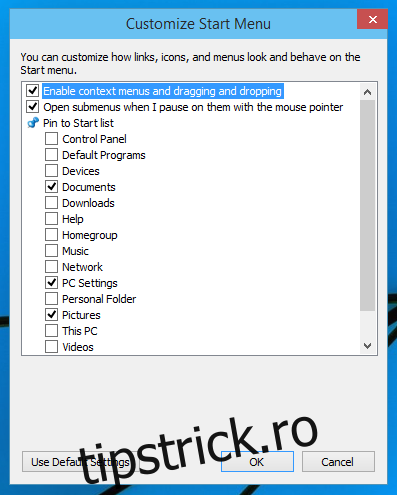
Tema de culoare
Puteți schimba culoarea meniului Start în același mod în care faceți cu ecranul Start. Faceți clic dreapta pe meniul Start și selectați Personalizare. Selectați o culoare și aplicați-o. Aceeași culoare este aplicată barei de activități și ferestrelor aplicației.
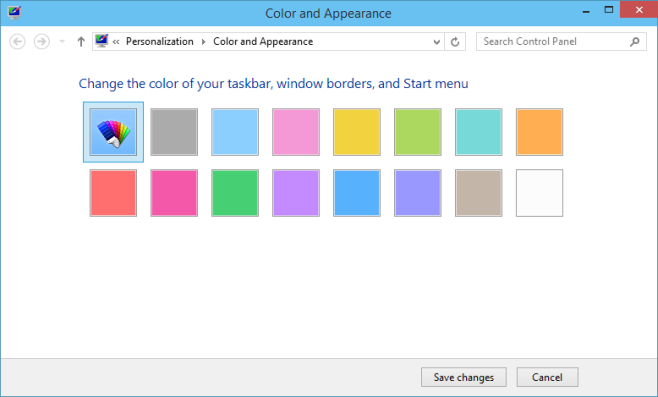
Te lasă să te gândești de ce Microsoft nu a făcut asta doar în Windows 8, deoarece execuția este destul de bună și mai ai tot ce îți oferă ecranul de pornire.

